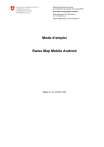16.2.2 Objets aériens
Pour afficher les objets aériens désirés de la carte aviation, choisissez « Montrer » dans le menu principal, puis appuyez sur « Aviation ». Faites glisser le commutateur vers la droite en regard des objets (obstacles ou terrain d’atterrissage) que vous voulez afficher. Puis allez au menu précédent et faites également glisser le commutateur vers la droite en regard de la carte « Aviation
». Passez à présent à l’écran de carte pour afficher le contenu souhaité.
Les obstacles de l’aviation et les terrains d’atterrissage sont affichés en permanence à l’échelle 1 :25'000 – 1 : 100'000 et peuvent également être affichés sur la carte nationale
Suisse préférée qui vous pouvez choisir dans le menu « type de carte » en faisant abstraction de l’affichage obligatoire du fonds de carte aéronautique.
Vous avez également la possibilité d’afficher des informations complémentaires realtives aux cartes aéronautiques (par ex : légende détaillée) dams le menu (montrer
– aviation).
Obstacles et terrains d’atterissage
En touchant du doigt un objet (obstacle ou terrain d’atterrissage) des informations plus dé taillées pour l’objet sélectionné sont affichées.
La vue détaillé montrée à droite présente les informations supplémentaires sur la grue sélectionnée.
20161213/KIK
Mode d’emploi Swiss Map Mobile Android page 42 de 48
Espaces aériens
Dès que le centre de l’écran se trouve à l’interieur d’un espace aérien, le nom de l'espace aérien concerné est affiché dans la barre tout en haute de l’écran en fonction de la dernière date de délivrance de carte OACI. Les informations complémentaires telles que la classe d’espace aérien, les conditions d’utilisation et d’autres informations concernant les espaces aériens représentés figurent dans la publication officielle (AIP et carte OACI ou carte de vol à voile).
Les espaces aériens sont montrées semi-transparentes et peuvent être utilisées sur toutes les cartes de fond. Changez le fond avec « Aviation » (menu « Affichage ») activé en choissisant le type de carte « Carte nationale » ou « SWISSIMAGE ». Pour retourner à la vue de standard, remettez le type de carte sur « Aviation ».
20161213/KIK
Mode d’emploi Swiss Map Mobile Android page 43 de 48
Limitations pour drones et modèles réduits d‘avion
Dans un rayon de 5 km autour d’un aérodrome, l’utilisation d’aéronefs télécommandés sans occupant comme des drones ou des modèles réduits d’avion est possible uniquement avec une autorisation délivrée par le service de contrôle de la circulation aérienne de l’aérodrome ou par le chef d’aérodrome. Dans les zones de contrôle, en l’absence d’une autorisation de
Skyguide, il est interdit de dépasser la hauteur de 150 m au-dessus du sol. Pour en savoir plus : www.bazl.admin.ch/rpas
Les limitations pour drones et modèles réduits d’avion sont montrées semi-transparentes et peuvent être utilisées sur toutes les cartes de fond. Changez le fond avec « Aviation » (menu
« Affichage ») activé en choissisant le type de carte « Carte nationale » ou
« SWISSIMAGE ». Pour retourner à la vue de standard, remettez le type de carte sur
« Aviation ».
Indication :
Dans le sous-menu « Aviation » vous pouvez sélectionner en détail le contenu qui doit être affiché. Par contre il est possible d’activer ou de désactiver tout le contenu en appuyant seulement une fois sur le commutateur « Aviation » dans le menu « Montrer » (sans perdre le réglage détaillé).
20161213/KIK
Mode d’emploi Swiss Map Mobile Android page 44 de 48